Ubuntu on varustatud varundamise ja taastamise utiliidiga, mis on tuntud kui “Déjà Dup.”Varundustööriist deaktiveeritakse vaikeseadetega. Allpool olev õpetus aitab teil failide ja kaustade varukoopia seadistamist salvestuskohta ning selgitab, kuidas andmeid varundamisest vajadusel taastada.
See kasutab taustaprogrammina kahepalgelisust. Siin on selle olulised omadused.
Ubuntu varundustööriista funktsioonid
1. Ladustamiskoht
Varumälu saab seadistada järgmistesse asukohtadesse:
- Kohalik kaust: See on sama masin, kus asuvad algsed failid ja kaustad.
- Võrguserver: Varundatud andmed on mõistlik salvestada turvalisse võrku, et te ei kaotaks andmeid juhul, kui algne arvuti on kahjustatud.
- Google Drive: Kui teil on Google Drive'i konto, saate seda ka varundamiseks kasutada. Kuna varundamine toimub Interneti kaudu, peab selle teenuse tõhusaks kasutamiseks olema korralik üles- ja allalaadimiskiirus.
- Järgmine pilv: Sarnaselt Google Drive'iga saate ka NextCloudi teenust kasutada varunduskohana. Jällegi peab selle kasutamiseks olema hea Interneti-ühendus.
2. Turvaline krüptimine
Déjà Dup tööriist krüpteerib varukoopia andmed ja seetõttu pole see kohe kasulik isegi siis, kui see satub valedesse kätesse.
3. Andmete tihendamine
Lisaks andmete krüptimisele kasutab see ka tihendusalgoritmi, et andmed hõivaksid varukoopia asukohas vähem kettaruumi.
4. Järkjärguline varundamine
Kui faile ja kaustu varundatakse, märgib tööriist atribuudid nutikalt üles ja varundab ainult muudetud andmed, selle asemel et kogu andmeid asendada. See säästab palju aega ja ribalaiust, eriti kui varukoopia asukoht on võrgu asukoht.
5. Automaatsed varukoopiad
Kuigi saate varukoopiaid igal ajal käsitsi teha, on võimalus ajastada automaatne varundamine ja see unustada.
Failide ja kaustade varundamise seadistamine
1. samm) minge jaotisse „Tegevused”, otsige üles „Varundamine” ja käivitage tööriist „Varundamine”.
Samm 2) Vahekaart „Ülevaade“ näitab tööriista praegust olekut. Vaikimisi ei kavandata varukoopiaid ega näha ka varem tehtud varukoopiaid.
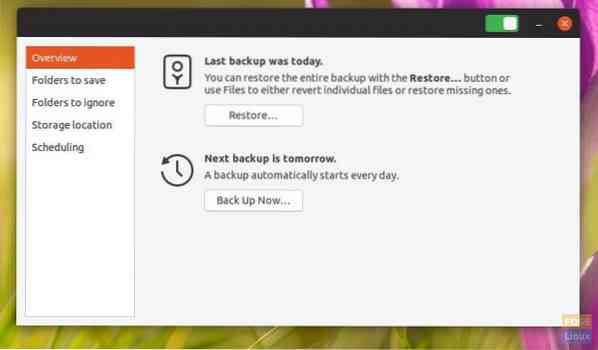
Samm 3) Failide ja kaustade lisamiseks, mida soovite varundada, klõpsake nuppu "Salvestamiseks kaustad". Vaikimisi loetleb tööriist kodu asukoha. Kustutada saate selle valides ja seejärel nupul “-” klõpsates. Samamoodi kasutage failide ja kaustade lisamiseks nuppu +. Näiteks olen lisanud loendisse kausta “FLORIDA-ATLANTA TRIP”.
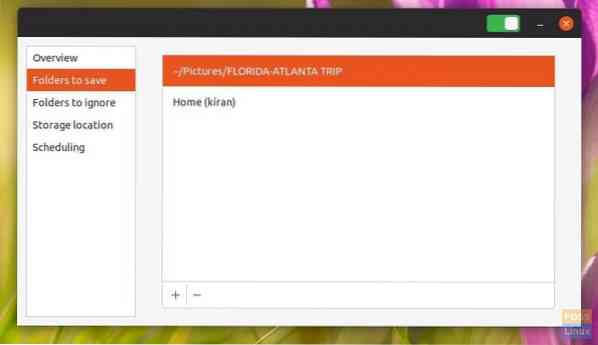
Samm 4) Vahekaart „Eiratavad kaustad“ võimaldab teil lisada kaustad, mille soovite varukoopiast välja jätta. Näiteks kui teie varukoopiaks on võetud „Kodu”, võiksite tühistada kausta „Allalaadimised”, mis on tavaliselt täidetud igasuguste andmetega ja mida võiks kettaruumi ja ribalaiuse säästmiseks vältida. „Prügikast” on veel üks asukoht, mida soovite vältida.
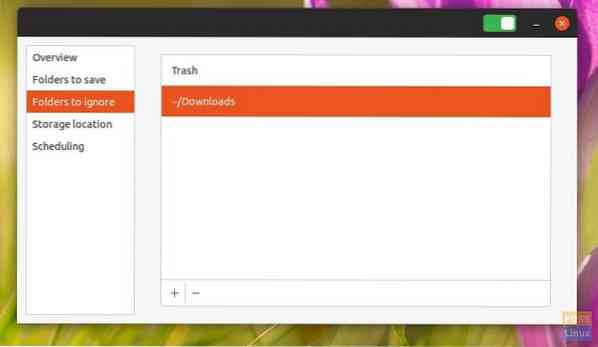
Samm 5) Varundusandmete asukoha seadistamiseks klõpsake nuppu "Salvestuskoht". Nagu ülalpool arutletud, on varukoopiaid, sealhulgas kohalik salvestusruum, võrk, Google Drive või NextCloudi teenus. Need võimalused on otsesed. Valige eelistatud valikud ja jätkake ekraanil kuvatavate juhistega.
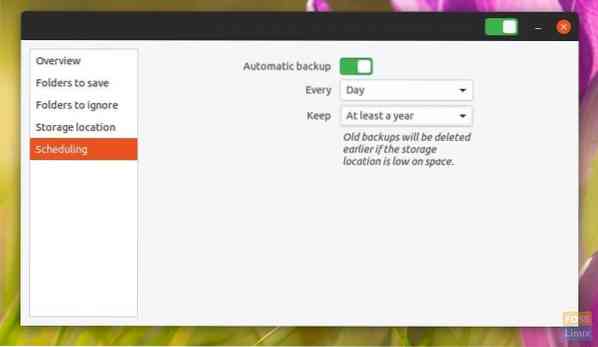
Samm 6) Lõpuks on vahekaart „Ajastamine” asukoht, mille peaksite automaatse varundamise seadistamiseks lubama.
Niipea kui lülitate automaatse varundamise asendisse SEES, palub varundustööriist installida „Duplicity.”See on varundustööriista taustaprogramm. Installimise lõpuleviimiseks klõpsake nuppu „Install“, millele järgneb juurparool.
Võite valida iganädalase varukoopia või igapäevase varukoopia. Samuti saate määrata, kui kaua soovite varundatud andmeid säilitada. Võite valida „Igavesti“, „Vähemalt aasta“ või „Vähemalt kuus kuud.”
Varundamisest taastamine
Nüüd, kui olete varundustööriista lubanud, peate taastefunktsioonide kasutamiseks ootama, kuni varundamisprotsess on lõpule jõudnud. Varukoopiate tegemisel peaks vahekaardi „Ülevaade” nupp „Taasta” muutuma kättesaadavaks.
Samm 1) Klõpsake nuppu "Taasta".
Samm 2) Ilmub dialoog, kus küsitakse, kuhu teie varundusfailid on salvestatud (teie varukoopia asukoht).
3. samm. Valige see rippmenüüst või valige „Muu…”.
Samm 4) Valige samal ekraanil, kas krüpteerisite varukoopia või mitte. Klõpsake nuppu „Edasta”.
Samm 5) Valige kuupäev, millest soovite taastada. Tavaliselt võite selle lihtsalt rahule jätta, kuna vaikimisi on kõige värskem varukoopia. Klõpsake nuppu „Edasta”.
6. samm. Valige taastamise koht. Klõpsake nuppu „Edasta”.
7. samm. Vaadake oma valikud üle ja klõpsake nuppu „Taasta”.
Oodake, kuni protsess on lõpule jõudnud.
Järeldus
Déjà Dup on mugav varundustööriist, mis tuleb koos Ubuntuga. Selle varundamise funktsioon töötab suurepäraselt ja säästab palju ressursse. Krüpteerimis- ja tihendusfunktsioonid peaksid tänapäeval olema igal varundustööriistal. Tööriista parim osa on võimalus andmeid tasuta pilveteenustesse varundada.
 Phenquestions
Phenquestions



